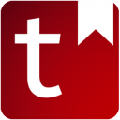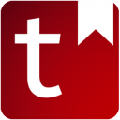TagLyst Next 是一款专业强大的电脑文件管理软件,该工具可以通过标签的形式对不同文件或文件夹进行分类,同时它也是一款非常不错的笔记工具,图文结合记录方式多样,此破解版用户无需注册登录,不用激活码即可免费使用订阅功能,摆脱试用限制。
当你需要任何文件时,只要对标签或部分内容进行回忆,就能快速搜索得到文件的目录和内容。用户还能建立独特的资料库,对多媒体内容进行统一管理,统筹所有资源,让你对文件库所有内容都能轻松翻阅。也能对影音内容快速打开进行播放,是一款多用途的文档文件管理工具。
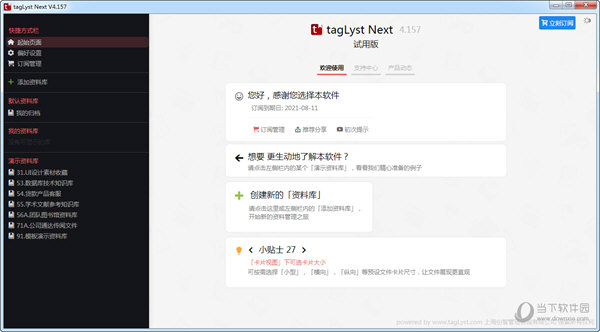
【软件特色】
1、TagLyst Next提供文件管理功能,可以在软件为文件设置标签
2、可以添加多种标签,可以设置视频、图片、工作文件等标签
3、导入的文件可以按照设置的标签规则自动分类
4、提供快速查询文件,可以通过目录的方式查看文件
5、也可以通过检索的方式查看文件
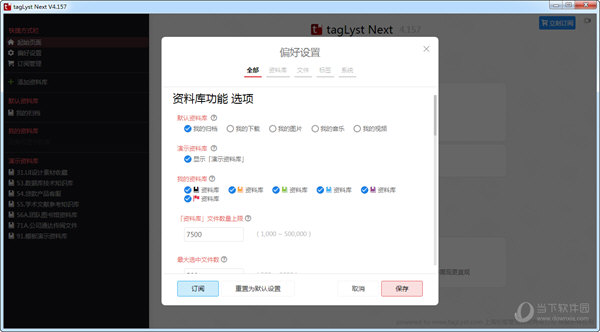
6、可以通过TagLyst Next建立资料库,可以设置文件库
7、支持文件查看,在软件界面立即查看你添加的资源
8、支持通过外部软件打开文件,立即使用Word打开doc
9、立即使用播放器打开TagLyst Next管理的视频
10、提供丰富的搜索功能,可以直接在软件界面输入名字查询资源
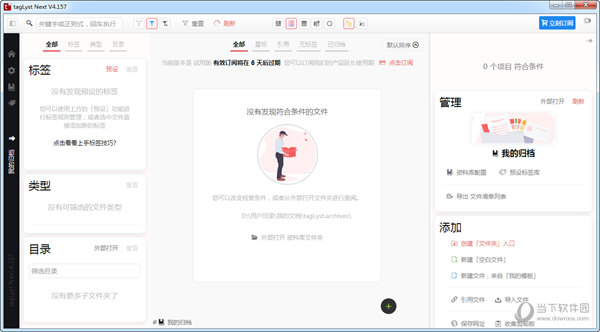
【常见问题】
一、如何向「资料库」内添加文件?
1、「导入 库外文件」按钮
选中资料库 》点击右侧菜单「导入 库外文件」 按钮 》 选择文件 》确认导入
2、拖动文件导入
选中资料库 》直接将文件拖入到 tagLyst Next 主界面》确认导入
二、如何 显示「资料库」内的文件列表?
当我们选中资料库时,其中的文件列表就会在主界面中央显示。在文件列表顶部,我们有多种显示模式开关可以切换。我们有4种模式,可以用于显示文件列表:
带预览的「卡片模式」
传统的「列表模式」
瀑布流效果的「灵感流模式」(仅限符合预览条件的图片)
带词云的「统计模式」
三、如何进行简单的文件操作?
1、选中文件
单选,我们可以单击文件卡片/列表项选中一个文件
多选,我们也能通过点击「传统文件列表」中的「文件复选框」来多选文件
多选,或者按住Ctrl/Shift 进行单击,和主流文件管理器一样,多选文件
2、文件基本操作
每当我们选中文件时,可以对其进行一系列基本的操作。至于文件的「标签操作」我们会在下一篇单独介绍。
使用基本操作菜单的方式如下:
选中(单个/多个)文件》将鼠标移动到偏右侧的工具图标栏,停顿片刻》出现操作菜单》选择基本功能执行